Zem TV добавка за Kodi: Как да коригираме грешки и алтернативи на Zem
Kodi промени начина, по който хората имат достъпконсумират своите телевизионни предавания, спортове, филми и излъчващи канали. Не е нужно да чакаме да се появят любимите ни програми, просто стартираме Kodi и започваме да стриймваме по наше удобство. Голямото разнообразие от неофициални добавки на платформата отваря повече съдържание от всякога, включително международни филми, които в противен случай не биха били достъпни за такава широка аудитория.
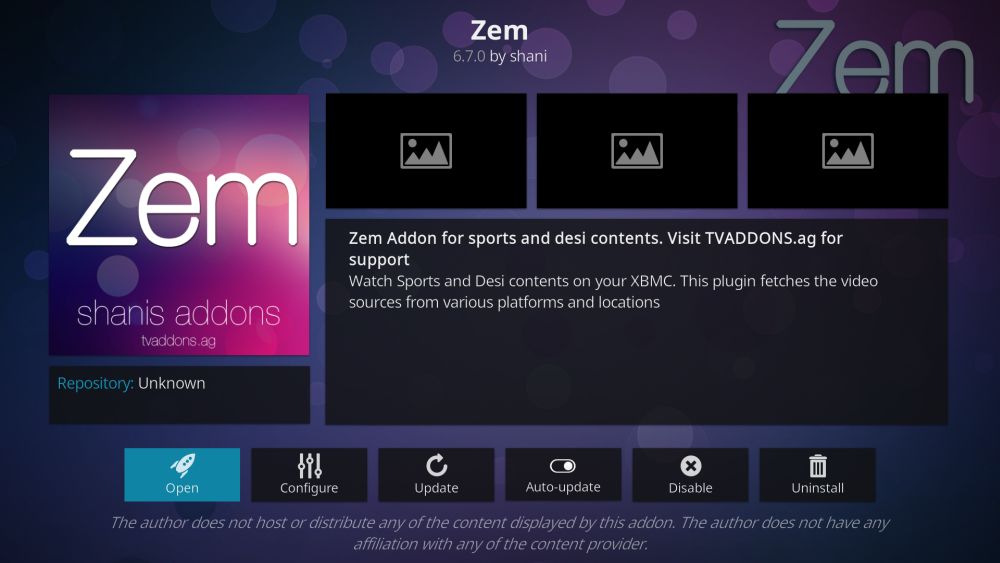
Zem TV е една от най-добрите добавки на Kodi за desiсъдържание. Индийски филми, пакистански драми, спортове от Югоизточна Азия и много други, които са пакетирани в един лесен за навигация интерфейс. Някои от правните битки, които поразиха добавките на Kodi, удариха силно групата на TV TV, принуждавайки ги да се откажат от работата по проекта. Най-новата версия все още работи, и трябва да продължи да работи, докато екипът не може да разреши правните си проблеми. Прочетете за пълно ръководство за това как да инсталирате и използвате добавката Zem TV. Включихме и алтернативи, за да сме сигурни, че винаги можете да поправите своя телевизор и филми за дези, дори ако Zem TV затъмнява.
Ексклузивна оферта: Спестете 49%. Опитайте ExpressVPN безрисково!
Вземете номинална VPN №1
30-дневна гаранция за връщане на парите
Как да получите безплатен VPN за 30 дни
Ако се нуждаете от VPN за кратко, когато пътувате например, можете да получите нашия най-високо класиран VPN безплатно. ExpressVPN включва 30-дневна гаранция за връщане на парите. Ще трябва да платите за абонамента, това е факт, но това позволява пълен достъп за 30 дни и след това анулирате за пълно възстановяване, Политиката им за отказ без задаване на въпроси отговаря на името му.
Преди да използвате Kodi, вземете добра VPN
Kodi е с отворен код и е напълно безплатен изаконно за използване. Някои от неофициалните добавки, които можете да инсталирате, обаче не са толкова надеждни и са открити, че свързват с пиратско съдържание и други незаконни източници (факт, който бързо привлече вниманието на притежателите на права и техните адвокати). Всъщност цялата екосистема Kodi в момента е под контрол. Много интернет доставчици дори дроселират потоци Kodi и изпращат на потребителите си известия за нарушаване на авторски права!
Има лесен начин да се предпазите оттези заплахи обаче. Виртуалните частни мрежи създават частен тунел между вас и интернет, криптират данните, които изпращате, така че да бъдат нечетливи за трети страни, включително ISP. Това спира скоростта на дроселиране в нейните песни и я прави така, че да имате достъп до всеки поток от всяка добавка при пълна поверителност. Най-хубавото е, че единственото, което трябва да направите, е да инсталирате VPN и да го пуснете във фонов режим.
В допълнение към осигуряването на вашите Kodi потоци, VPN предоставят и следните предимства:
- Гледайте видеоклипове от други страни чрез Netflix, HBO Go, BBC iPlayer и др.
- Защитете личните си данни, докато пътувате или използвате обществени Wi-Fi горещи точки.
- Спрете уебсайтовете и правителствените агенции да проследяват вашата активност.
- Разблокирайте цензурирани уебсайтове и гео-ограничено съдържание.
- Изтеглете всички добавки на Kodi безопасно и сигурно.
Оценка на най-добрия VPN за Kodi
Намирането на правилния VPN може да бъде трудна задача,особено ако ви е необходима за конкретна цел като гледане на видеоклипове на Kodi. Има много информация, която да разгледате и сравните, достатъчно, за да ви заплете в изследванията седмици наред. Ние опростихме процеса, като предоставим препоръчана услуга по-долу. Ние също така изброихме критериите, използвани за извършване на този избор, така че да сте сигурни, че получавате най-бързия, най-личния и най-добрия VPN, който да използвате с Kodi.
- Бързи скорости на изтегляне - Скоростта винаги трябва да бъде основната функция по всяко времетърсите VPN. Kodi потоците заемат много данни, особено ако са с HD качество и ще искате да сте сигурни, че вашето гледане няма да бъде съсипано от бавна VPN услуга.
- Политика за нулева регистрация - Поверителността в интернет е изключително важна заднешния свят. Ако VPN поддържа журнали на вашия трафик или историята на потока Kodi, вие никога не сте истински анонимни. Внимавайте за политики с нулева регистрация в най-добрите VPN мрежи и винаги се придържайте към тези, които поставят висок приоритет на поверителността.
- Ограничения на честотната лента - Последното нещо, което искате е да предавате поточно предаване нафилм през Kodi, само за да бъде отрязан по средата. Някои VPN ограничават количеството на честотната лента, което можете да консумирате, което е ужасна идея, ако HD стриймингът е вашият основен приоритет. Неограничената честотна лента е от съществено значение за добрата VPN.
- Разрешен трафик - Добавките на Kodi разчитат на различни протоколиза да доставят прилично качествени потоци. Някои използват мрежовия трафик или торент на P2P, като и двата често се блокират от VPN. Проверете два пъти вашата потенциална VPN услуга, за да се уверите, че те позволяват всички типове файлове и всички форми на трафик.
- Съвместимост на софтуера и приложенията - Kodi работи на почти всяко модерно устройство на пазара. Вашият VPN също трябва. Добрите доставчици на VPN имат персонализирани приложения за Windows, Mac, Linux, Android, iOS и други.
Най-добрият VPN за Kodi: IPVanish
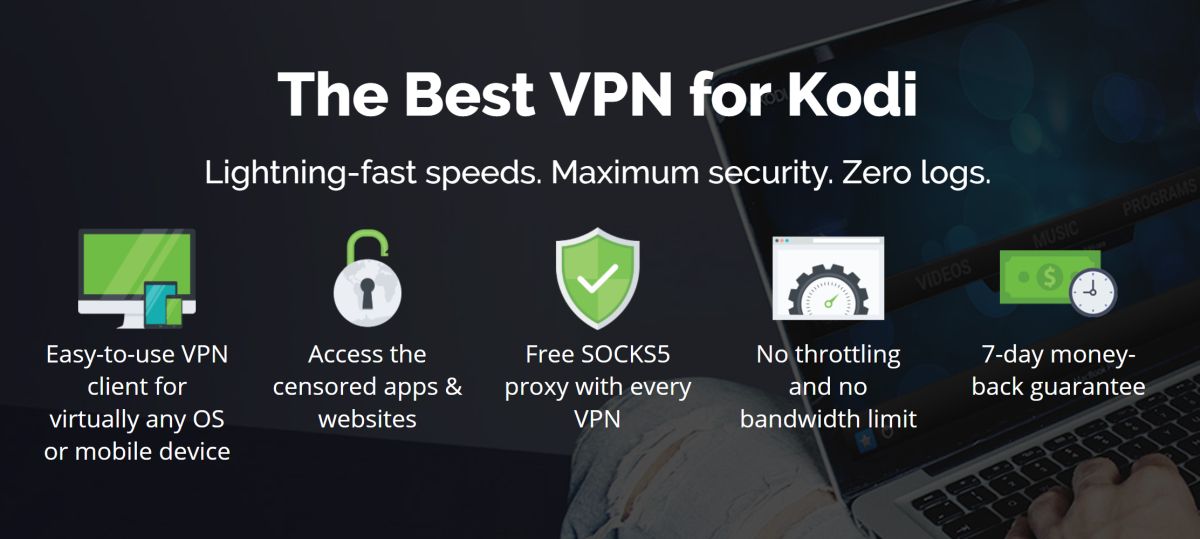
IPVanish беше практически пригоден за висококачествени ичастни потоци Kodi. Услугата предоставя невероятно 256-битово AES криптиране, за да запази вашите данни безопасни и защитени, предлага политика за нулева регистрация на целия трафик, предлага се с автоматичен превключвател за убийство, както и защита от течове на DNS и има над 40 000 споделени IP адреси, за да се запази вашата анонимна дейност Всички тези функции са достъпни заедно с масивна мрежа от 850 сървъра в 60 различни страни, което ви предоставя много възможности за беззакъсни връзки по целия свят.
От по-практичната страна на нещата, IPVanishпотребителите се ползват напълно без контролиран достъп до интернет, което позволява изтегляне на мрежата на P2P, торент трафик и всичко между тях. Неограничената честотна лента гарантира, че никога няма да се притеснявате нито за HD съдържание, нито за големи файлове за изтегляне. IPVanish ви пази в безопасност, докато сърфирате в мрежата и предавате през Kodi. Всичко, което трябва да направите, е да се регистрирате и да започнете да гледате филми.
IPVanish включва следните функции:
- Бързи и изпълнени с функции приложения за всички съвременни операционни системи, включително Android и iOS смартфони
- Светкавични бързи сървъри за непрекъснати HD видео потоци през Kodi
- Без ограничения на скоростта и без ограничения за торент трафик или P2P мрежи
- Изтеглете торенти с пълна поверителност и анонимност
IPVanish предлага 7-дневна гаранция за връщане на парите, което означава, че имате седмица, за да я тествате безрисково. Моля, имайте предвид, че Читателите на съвети за пристрастяване могат да спестят огромни 60% тук в годишния план на IPVanish, сваляйки месечната цена само до $ 4,87 / мес.
Как да инсталирате Kodi добавки
Добавките на Kodi са малки файлове, които се включват восновен софтуер Kodi за добавяне на нови функции и нова функционалност. За да се улесни откриването и инсталирането, повечето добавки са включени в масивни хранилища, които са просто цип файлове, хоствани от различни уебсайтове. Kodi предлага няколко начина за инсталиране на добавки, но ние предпочитаме метода „външни източници“, тъй като поддържа нещата хубави и подредени. Ще трябва да промените бърза опция, преди да можете да направите това. Следвайте стъпките по-долу, за да започнете:
- Отворете Kodi и кликнете върху иконата на зъбно колело, за да влезете в менюто на системата
- Отворете Настройки на системата> Добавки
- Превключете плъзгача до опцията „Неизвестни източници“
- Приемете предупредителното съобщение, което изскача
Сега, когато Kodi е готов, можете да започнете да добавятенеща към него! Първо намерете изходния URL адрес на хранилище, след което го добавете към файловия мениджър на Kodi. След това инсталирайте репото, след това надникнете вътре и прегледайте добавките, които предлага. Инсталирайте ги едно по едно и достъп до тях от главното меню, когато сте готови. Звучи като заобиколен начин за инсталиране на неща, но след като го направите няколко пъти, това се чувства естествено. Нашите ръководства ще ви разгледат всеки процес на инсталация стъпка по стъпка, за да не се загубите.
Забележка: Zem TV връзки към голямо разнообразие от съдържаниепроменящ се списък на източниците, което затруднява проверката на целостта и законността на всеки един от тях. Съвети за пристрастяване не обещават и не насърчават нарушаване на ограниченията на авторските права. Моля, помислете за закона, жертвите и рисковете от пиратството, преди да получите достъп до материали, защитени с авторски права, без разрешение.
Zem TV - индийски и пакистански филми, драми и др
Намиране на висококачествени предавания и филми от Индияи Пакистан може да бъде трудна задача, особено ако не живеете в района. Zem TV цели да направи процеса възможно най-прост. Тази богата на съдържание добавка Kodi включва канали на живо от Индия и Пакистан, политически предавания, драми и богат избор от филми. Има и невероятна селекция от спортни канали за всичко - от футбол до баскетбол и крикет.
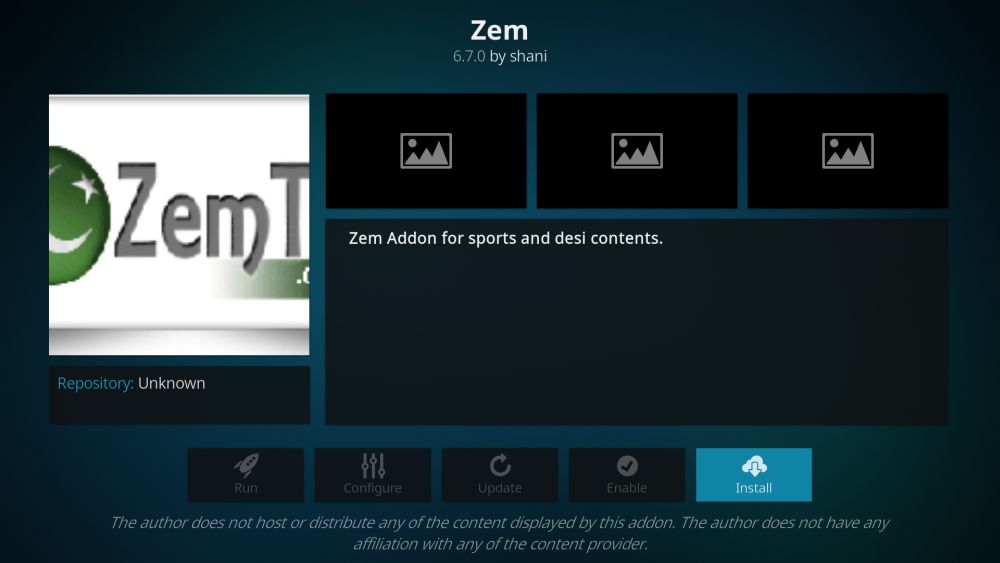
За да получите достъп до Zem TV, ще трябва да инсталиратедобро хранилище. SuperRepo е един от най-големите и най-добрите. Следвайте стъпките по-долу, за да добавите SuperRepo към вашата инсталация на Kodi. Ако вече имате SuperRepo, преминете към стъпка 14.
Как да инсталирате Zem TV на Kodi:
- Отворете Kodi на вашето локално устройство
- Кликнете върху иконата на зъбно колело, за да влезете в менюто на системата
- Отидете на File Manager> Add Source (може да се наложи да щракнете върху двойната точка, за да преминете в горната част на директорията)
- Въведете следния URL адрес както е показано: http://srp.nu
- Име на новото хранилище „.superrepo“
- Кликнете върху „OK“
- Върнете се към главното меню на Kodi
- Изберете „Добавки“
- Щракнете върху иконата на отвореното поле в горната част на лентата с менюта
- Изберете „Инсталиране от Zip File“
- Изберете „.superrepo“, последвано от името на вашата версия на Kodi
- Изберете „Всички“, за да инсталирате целия набор от добавки SuperRepo
- Върнете се в менюто Добавки и кликнете отново върху иконата на отворено поле
- Изберете „Инсталиране от хранилище“
- Намерете и кликнете върху „SuperRepo All“
- Превъртете надолу до „Добавки за видео“
- Намерете „Zem“ и инсталирайте
Как да поправим Zem TV „Не мога да инсталирам“
Няколко хранилища все още носят най-новотоверсия на Zem TV (6.7), включително SuperRepo, изброени по-горе. Поради правните битки обаче, Zem TV е премахната от някои репости, които могат да разбият добавката за хиляди потребители. Ако не можете да накарате Zem TV да работи, опитайте бързото поправяне по-долу.
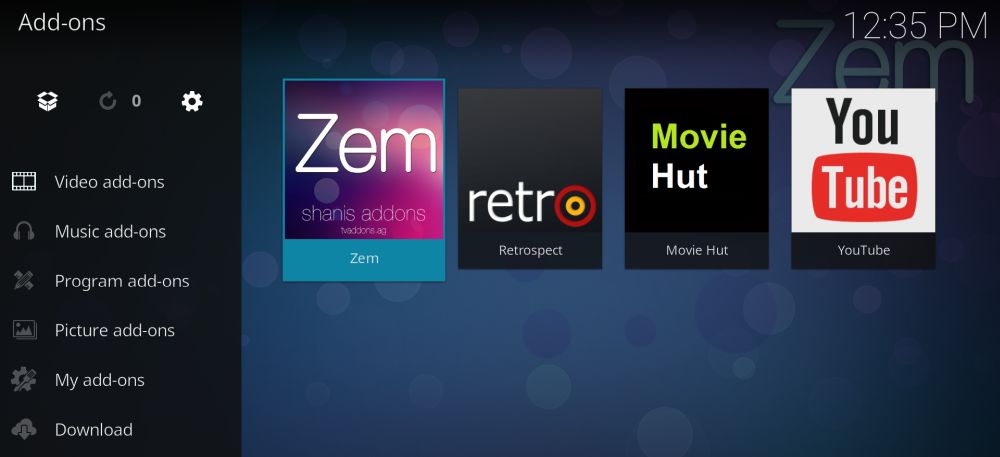
- Отидете на сайта FTP огледала във вашия браузър: Версии на Zem TV
- Превъртете до дъното и изтеглете файла plugin.video.ZemTV-shani-6.7.0.zip
- Запазете zip файла някъде удобно
- Отворете Kodi и кликнете върху „Добавки“
- Изберете „Инсталиране от zip“
- Отворете изтегления файл и кликнете върху „ОК“
- Когато инсталацията приключи, Zem TV ще бъде достъпна от менюто ви за добавки
Алтернатива на Зем ТВ: VIKI
VIKI е обобщена добавка, която се отличавасъдържание от цяла Азия, включително Китай, Южна Корея, Индия и Пакистан. Основният му акцент е върху филмите, които могат да се разглеждат по жанр, популярност и дата на излизане. Ще намерите и много телевизионни сериали, сортирани по жанр и страна на произход. Той няма фокуса на дези на Zem TV, но това, което губи в дълбочина, повече го компенсира с чистото разнообразие.
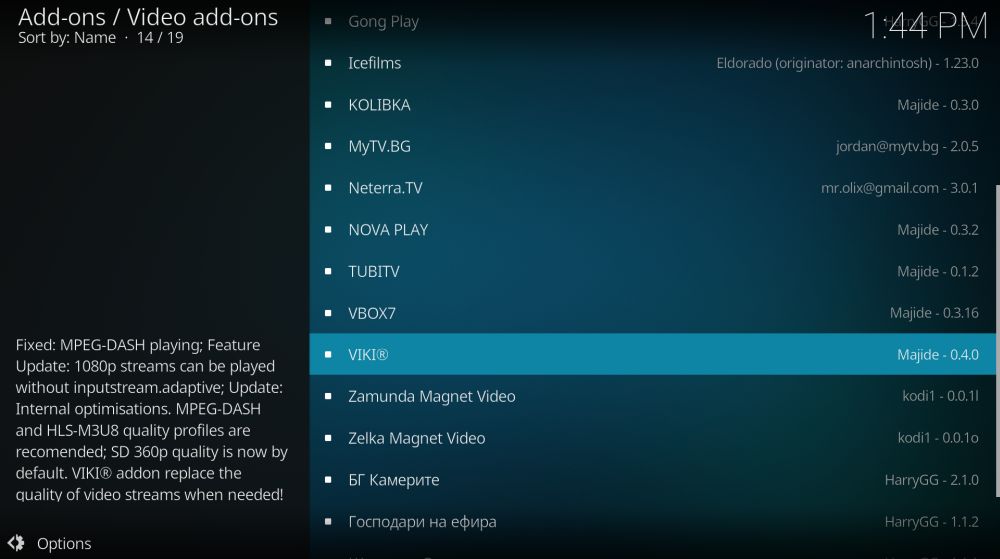
VIKI е достъпен само през хранилището на Bg Add-ons. Следвайте инструкциите по-долу, за да инсталирате Bg на Kodi. Ако вече имате добавки за Bg, преминете към стъпка 13.
Как да инсталирате добавката VIKI за Kodi:
- Отворете Kodi на вашето локално устройство
- Кликнете върху иконата на зъбно колело, за да влезете в менюто на системата.
- Отидете на File Manager> Add Source (може да се наложи да щракнете върху двойната точка, за да преминете в горната част на директорията)
- Въведете следния URL адрес както е показано: http://www.ifriend4you.bg/kodi
- Назовете новото хранилище „bg-addon“
- Кликнете върху „OK“
- Върнете се към главното меню на Kodi
- Изберете „Добавки“
- Щракнете върху иконата на отвореното поле в горната част на лентата с менюта
- Изберете „Инсталиране от Zip File“
- Изберете „bg-addon“
- Изберете файла с име repo.bg.plugins.zip
- Върнете се в менюто Добавки и кликнете отново върху иконата на отворено поле
- Изберете „Инсталиране от хранилище“
- Намерете и кликнете върху „Bg добавки“
- Изберете „Добавки за видео“
- Превъртете надолу до „VIKI“ и инсталирайте
- Когато инсталацията приключи, отворете добавката от менюто си Добавки
Алтернатива на Zem TV: Asian4HB
Asian4HB обхваща малък парче съдържание отЗемна телевизия Вселената, но това е изключително популярен фрагмент. С Asian4HB можете да гледате драми по заявка от цяла Азия и югоизток, от корейски драми до индийски и китайски телевизионни предавания. Изборът е малко малък и съдържанието на desi е ограничено, но все пак успява да се припокрие малко с предложенията на Zem TV.
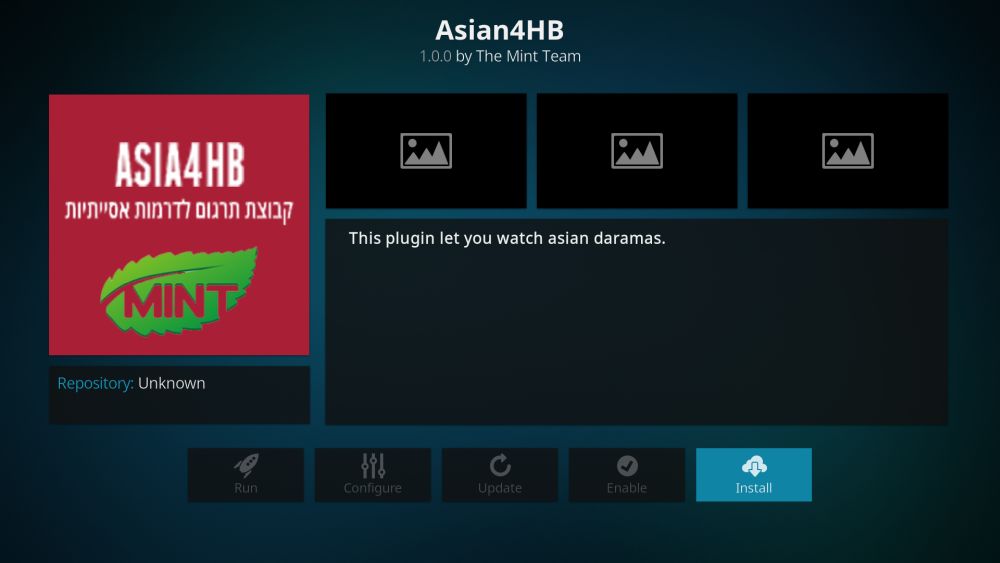
Asian4HB се предлага чрез SuperRepoхранилище. Ако вече имате SuperRepo, преминете към стъпка 13. Обърнете внимание, че ще ви трябват и азиатски езици, инсталирани на вашата операционна система, за да се показва по-голямата част от съдържанието.
Как да инсталирате Asian4HB на Kodi:
- Отворете Kodi на вашето локално устройство
- Кликнете върху иконата на зъбно колело, за да влезете в менюто на системата
- Отидете на File Manager> Add Source (може да се наложи да щракнете върху двойната точка, за да преминете в горната част на директорията)
- Въведете следния URL адрес както е показано: http://srp.nu
- Име на новото хранилище „SuperRepo“
- Кликнете върху „OK“
- Върнете се към главното меню на Kodi
- Изберете „Добавки“
- Щракнете върху иконата на отвореното поле в горната част на лентата с менюта
- Изберете „Инсталиране от Zip File“
- Изберете „SuperRepo“, последвано от името на вашата версия на Kodi
- Изберете „Всички“, за да инсталирате целия набор от добавки SuperRepo
- Върнете се в менюто Добавки и кликнете отново върху иконата на отворено поле
- Изберете „Инсталиране от хранилище“
- Намерете и кликнете върху „SuperRepo All“
- Превъртете надолу до „Добавки за видео“
- Намерете „Asian4HB“ и инсталирайте
Безопасно ли е да инсталирате Zem TV?
Kodi е софтуер с отворен код, който и двамата са безплатниизтегляне и безопасно за използване. Някои от добавките обаче не са толкова надеждни. Продуктите на трети страни не се проверяват от екипа на Kodi и понякога се установява, че носят злонамерен софтуер или връзка към пиратско съдържание. Рядко е, но се случва и винаги трябва да сте малко предпазливи, докато търсите нови добавки, които да инсталирате.
Добро правило за управление с добавки на Kodi е дапридържайте се към реномирани източници на хранилище. Тези групи вършат по-голямата част от проверката за вас, като се уверите, че няма вируси или вредно съдържание да се подхлъзне, докато никой не търси. Винаги изтегляме и проверяваме добавките, включени в тези статии, така че ако се покажат в списъка, те са в безопасност. Трябва също така да поддържате защитната си стена, антивирусния софтуер и VPN активни по всяко време за по-добра поверителност и сигурност.
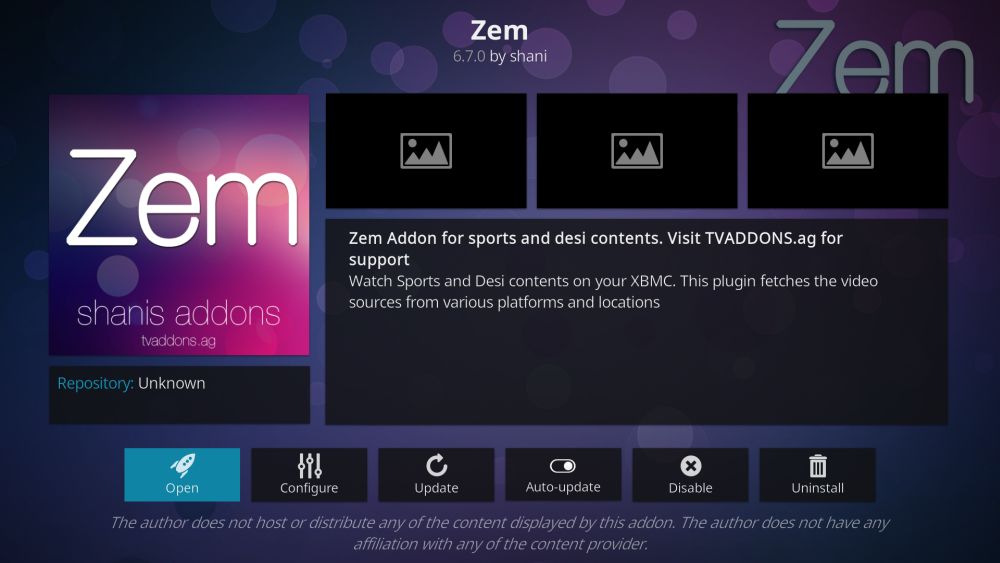
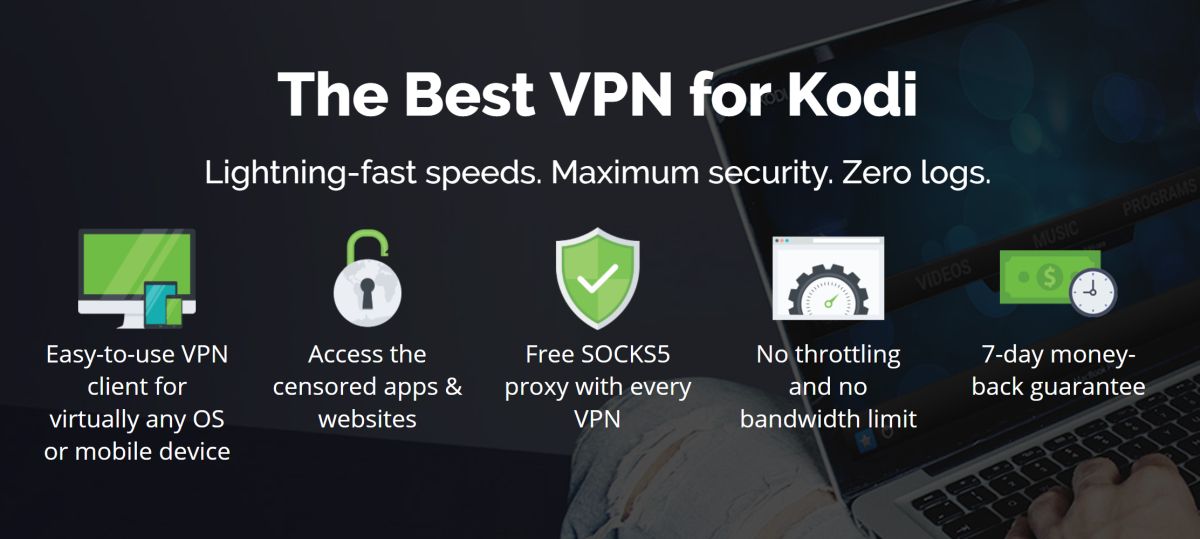

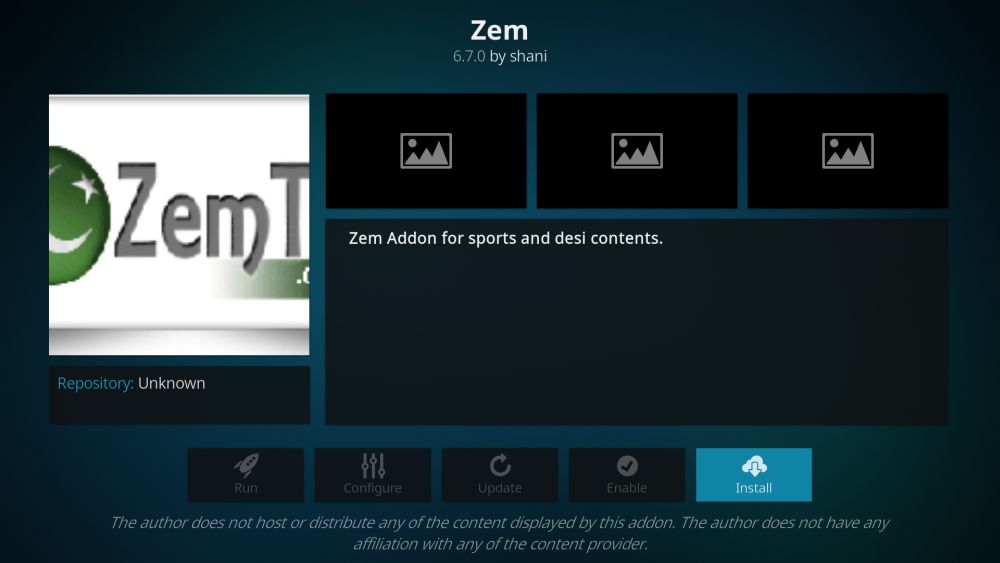
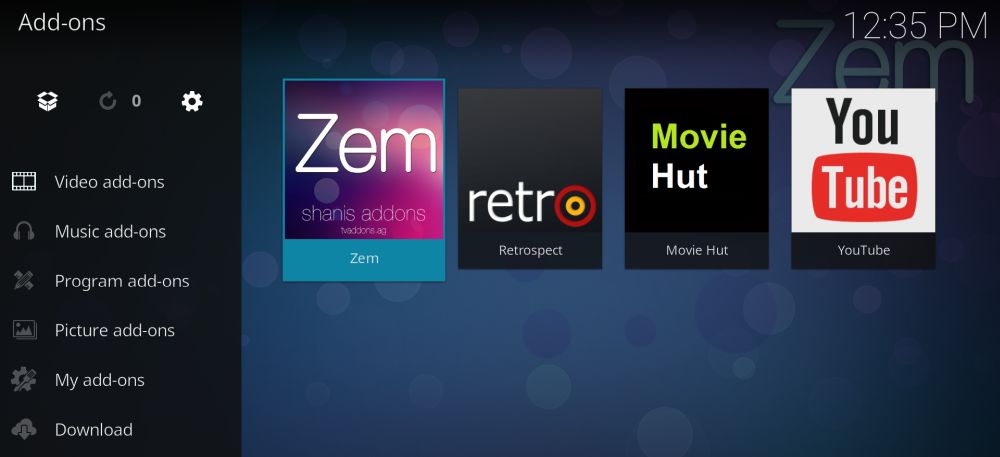
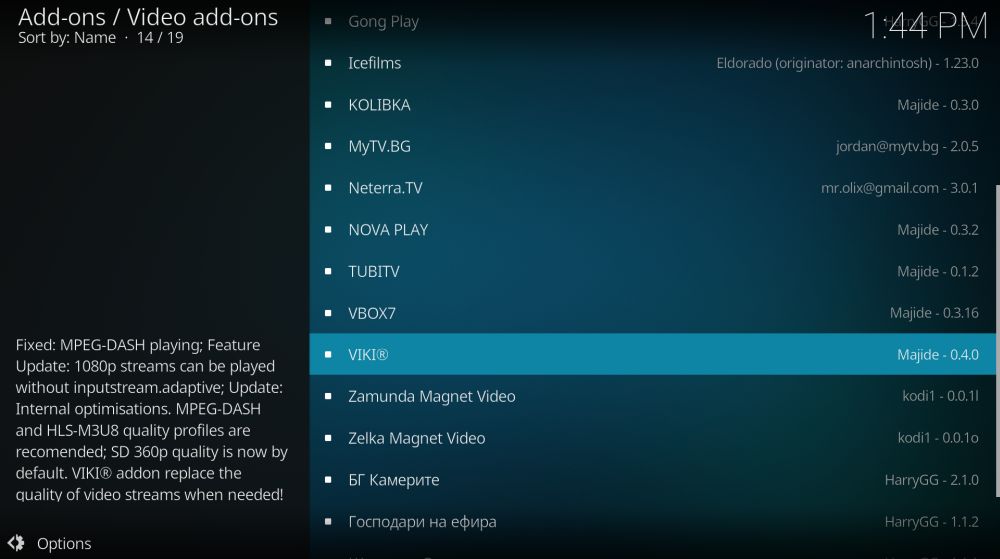
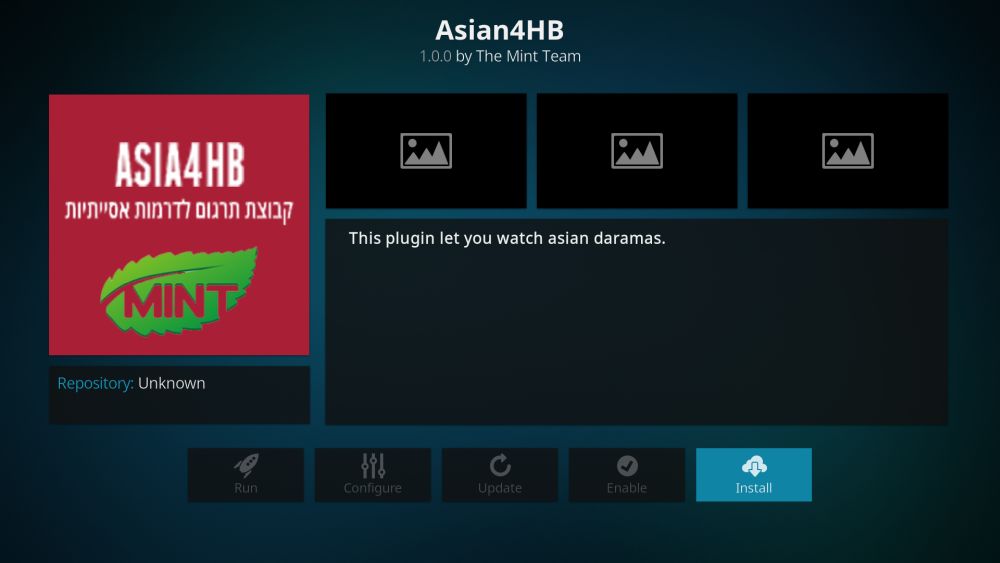












Коментари